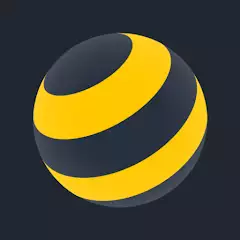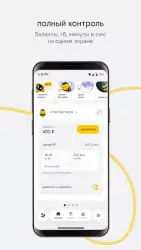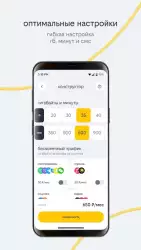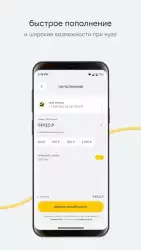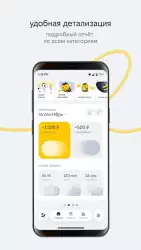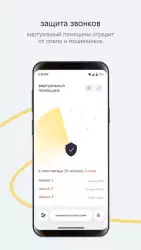- Последняя версия5.11.0
- ЯзыкРусский
- РазработчикПАО "ВымпелКом"
- Андроид7.0+
- Возраст3+
- Имя пакетаru.beeline.services
Мой Билайн ― приложение для регулирования расходов на мобильную связь, получения предложений по акциям и сообщений о новых тарифных планах. Пользоваться функциями без регистрации невозможно. Необходимо скачать и установить последнюю версию мобильной программы, которая предоставляется на русском языке. Регистрация проходит посредством СМС-кода, высылаемого на номер абонента.
Возможности «Личного кабинета»
Приложение Мой Билайн для Андроид дает доступ к разделам:
- «Финансы» ― информация о текущем состоянии баланса, детализация расходов, пополнение счета.
- «Тарифы» ― указаны параметры установленного пакета, доступен переход на другие виды опциональных предложений.
- «Чат» ― альтернатива звонку оператору в колл-центр. Вместо роботов на вопросы отвечают люди.
- «Интернет» ― в блоке показан остаток трафика по тарифному плану, описан функционал по подключению/отключению опций вроде «Интернет на все».
- «Офисы» ― перечень ближайших подразделений по обслуживанию абонентов Билайн с указанным графиком работы и номерами телефонов. Есть возможность посмотреть на карте расположение каждого отделения.
- «Услуги» ― показан перечень установленных сервисов. Из списка можно оставить только необходимые, дополнительные услуги подключаются путем выбора из доступных.
- «Настройки» ― смена пароля.
- «Помощь» ― можно ознакомиться с ответами на вопросы абонентов. Если в перечне нет решения проблемы, доступно обращение за помощью через форму обратной связи. Ответ присылается на электронный почтовый ящик. Помощь предоставляют и операторы, находящийся на связи в чате круглосуточно.
С Моим Билайном на Андроид абонент получает доступ к контролю остатков по трафику, звонкам и SMS. Детализацию расходов по услугам связи можно отправить на электронную почту. Для абонентов Билайн трафик мобильного интернета в приложении предоставляется бесплатно.
Скачать Мой Билайн - личный кабинет на Андроид бесплатно на русском языке
Смотрите также

Пульт дистанционного управления для LG TV
«Пульт дистанционного управления для LG TV» — приложение, представляющее собой универсальный пульт
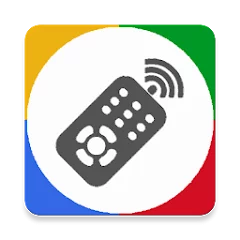
Пульт для телевизора Samsung
«Пульт для телевизора Samsung» – приложение для Андроид для дистанционного контроля Smart TV,

ibis Paint X
ibis Paint X — фоторедактор для корректирования готовых изображений и создания новых. Картинки

Постройки для Майнкрафт
Постройки для Майнкрафт — программа для одноименной игры, которая расширит возможности создания
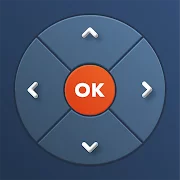
Пульт для любого телевизора
Универсальный пульт для телевизора — приложение, которое позволяет использовать смартфон или
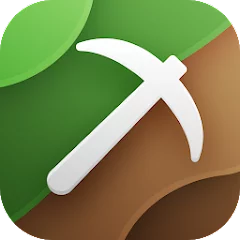
Карты, моды, скины для Minecraft PE
«Карты, моды, скины для Minecraft PE» – приложение, которое позволяет добавлять в игру

GPS спидометр без интернета: одометр для машины
«GPS спидометр без интернета: одометр для машины» — приложение, позволяющее посредством телефона

Кейс симулятор для Стэндофф 2
Кейс симулятор для Standoff 2 — игра, предоставляющая наборы из Standoff 2, которые можно получить
Комментарии (0)